
LINE 是許多手機用戶每天一定都會用到的通訊軟體,但裡面有些功能有時會讓我們感到困擾,例如在響鈴模式下,透過 iPhone LINE 傳送訊息會有聲音音效,聽起來類似「波」一聲,且在 LINE 聊天室內收到訊息時也會有一樣的聲音,除此之外,iPhone LINE 打字時也會有音效。
無論你是不喜歡 LINE 傳送訊息聲音,或是不希望有打字聲音,都可以參考本篇教學,會分別教你如何把 iPhone LINE 傳送訊息聲音關閉以及如何把 LINE 打字聲音關閉。

iPhone LINE 傳送訊息音效
在 iPhone 響鈴模式下,當我們使用 LINE 傳送訊息時,打字完送出時會有一個特別的音效,聽起來很像是「波」一聲,這其實是 LINE 內部的一個音效功能,而用戶則可以在設定中選擇開啟或關閉音效喔!
如何將 iPhone LINE 傳送訊息聲音關閉?
方法一:關閉 LINE 提醒的鈴聲功能
首先第一個方法,我們只要將 LINE 提醒裡的「鈴聲」選項關閉即可解決,關閉之後,你透過 iPhone LINE 傳送訊息時就不會有聲音了,即使你開啟「響鈴模式」一樣不會有傳送訊息聲。
- 在 iPhone 開啟 LINE App,在「主頁」點選右上角「設定」。
- 點選「提醒」。
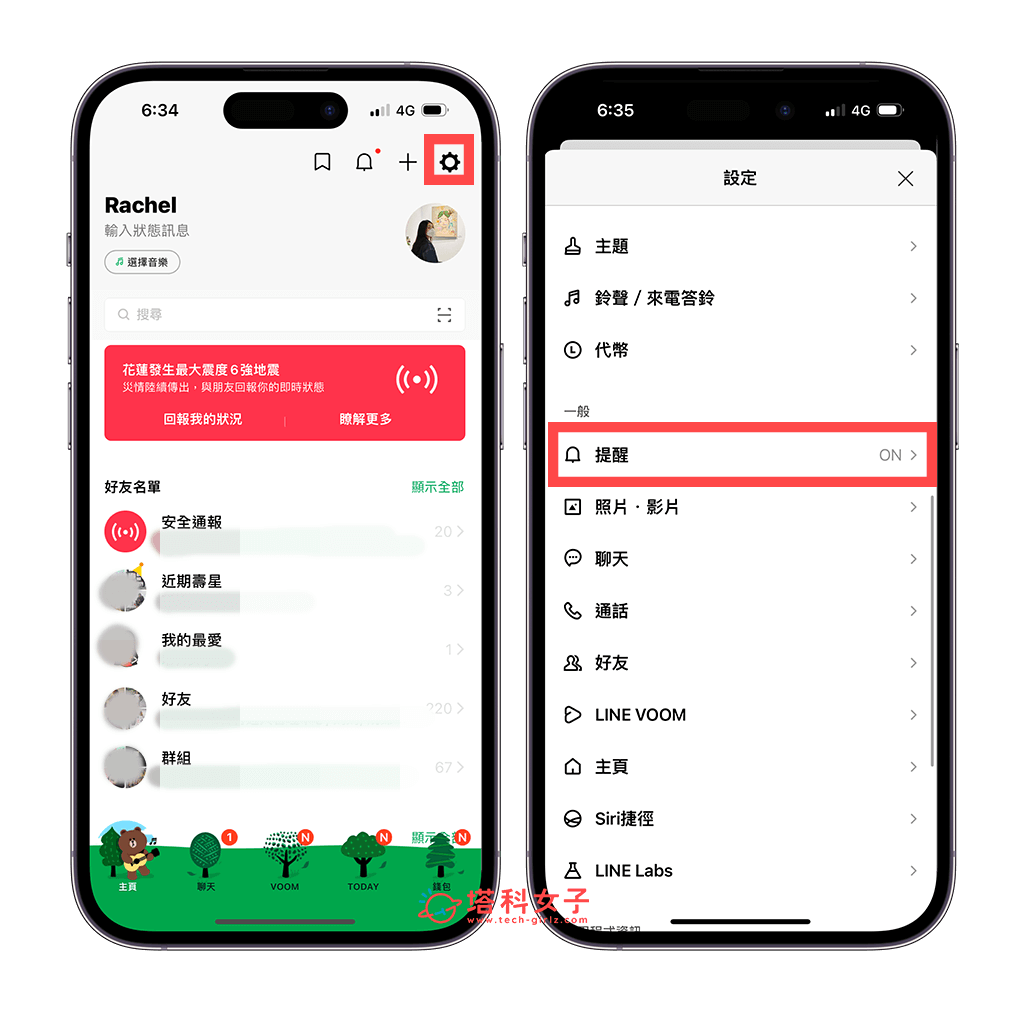
- 在「程式內部提醒功能」下,關閉「鈴聲」功能。(關閉並不會影響到 LINE 來電聲音)
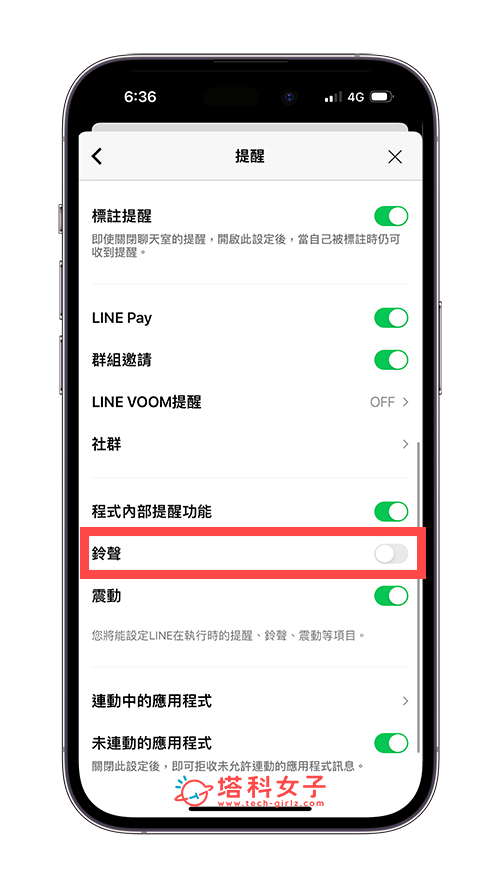
透過上述三步驟關閉 LINE 提醒設定的「鈴聲」功能後,我們就成功將 iPhone LINE 傳送訊息聲音關閉了,現在你可以嘗試看看,在 iPhone 響鈴模式下,傳送 LINE 訊息出去後不會出現任何音效。
方法二:將 iPhone 切換為「靜音模式」
第二個方法簡單粗暴,就是直接將 iPhone 從響鈴模式切換為「靜音模式」,只要在 iPhone 左側的實體「靜音/響鈴鍵」切換即可,iPhone 15 Pro 機型則可以透過動作按鈕或控制中心裡切換。
而 iPhone 切換為「靜音模式」後,iPhone 就不會發出通知音效或打字聲響了,你在 LINE 傳送訊息時也不會聽到音效聲,但下次當你改回「響鈴模式」時,一樣又會有聲音。如果希望在響鈴模式下一樣不要再出現 LINE 傳送訊息聲音,那可參考上方教學的【方法一】來關閉,才能一勞永逸喔!
如何將 iPhone LINE 打字聲音關閉?
除了 LINE 傳送訊息聲音之外,如果你有開啟 iOS 系統的「鍵盤聲音回饋」功能,那在 iPhone LINE 打字時則會有音效,因此想將 iPhone LINE 打字聲音關閉的話,我們就需要到 iOS 設定裡關閉 iPhone 鍵盤打字聲音功能:
- 開啟 iPhone 上的「設定 app」,點選「聲音與觸覺回饋」。
- 點選「鍵盤回饋」。
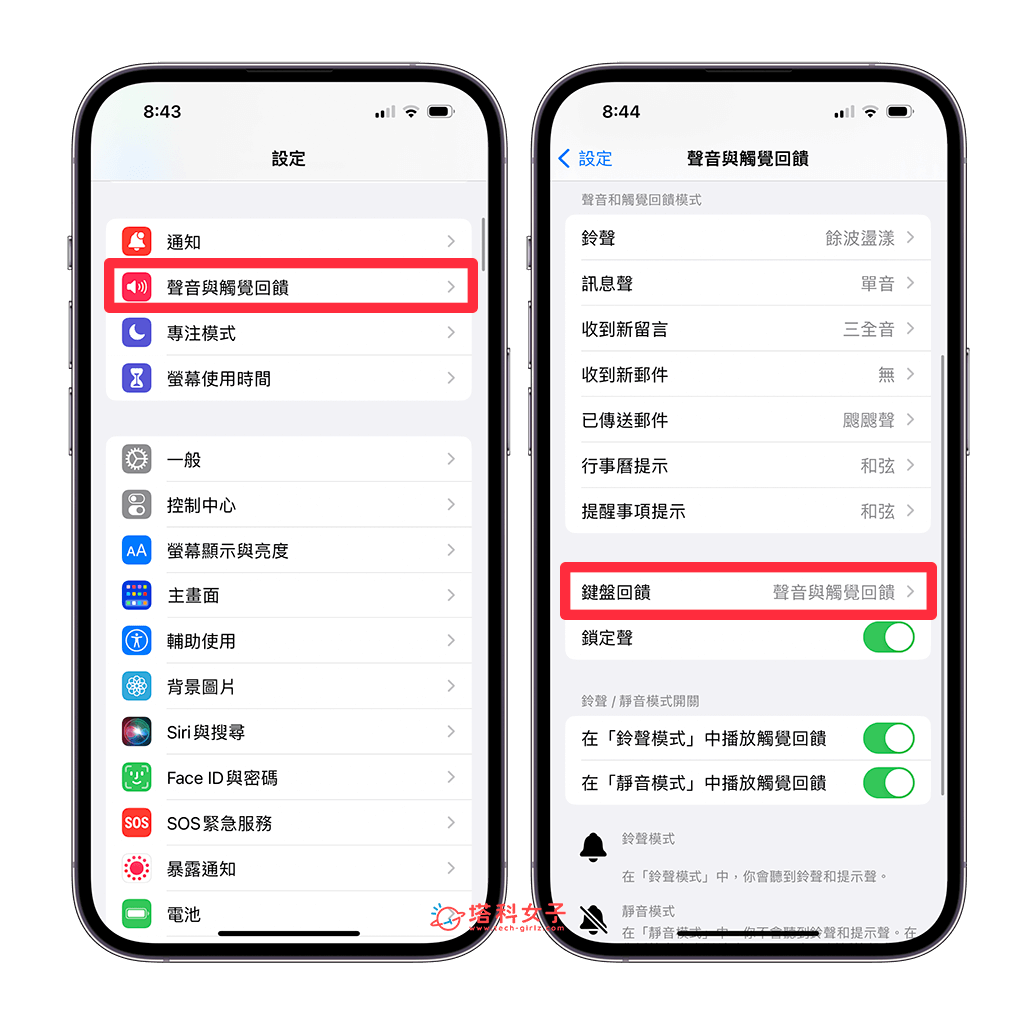
- 關閉「聲音」功能,這樣就成功將 iPhone LINE 打字聲音關閉了。(在其他 App 打字時一樣也不會再出現打字聲音)
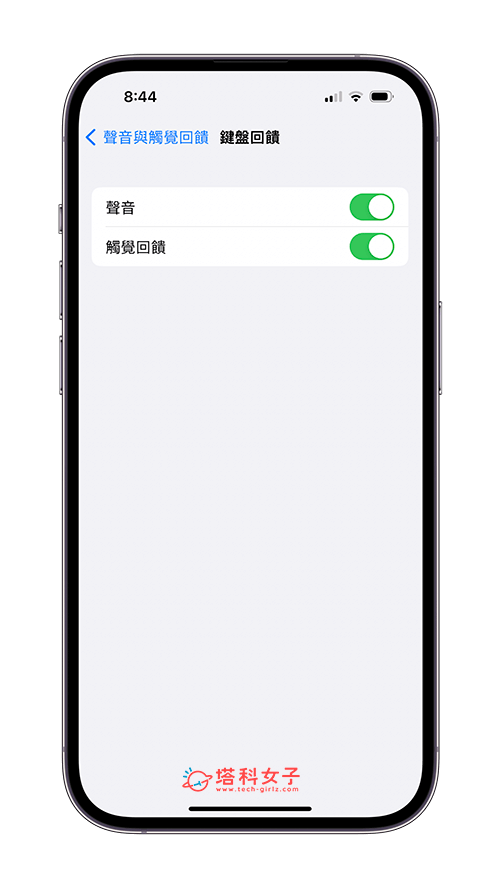
總結
以上就是 iPhone 的 LINE 傳送訊息聲音和打字聲音關閉教學,無論你不喜歡傳送 LINE 訊息後會有音效,或是不希望打字時會有音效,都可以透過上述方法關閉喔!
